Bei der Vorbereitung der vSphere Auto Deploy-Zielhosts müssen Sie den DHCP-Server in diesem Szenario so einrichten, dass jedem Zielhost eine iPXE-Binärdatei bereitgestellt wird.
Die Umgebung in diesem Szenario verwendet Active Directory mit DNS und DHCP. Der DHCP-Server ist in den vSphere Windows Server-Versionen enthalten.
Prozedur
- Melden Sie sich mit Administratorrechten beim DHCP-Server an.
- Erstellen Sie einen DHCP-Bereich für Ihren IP-Adressbereich.
- Klicken Sie auf Start > Einstellungen > Systemsteuerung > Verwaltung und dann auf DHCP.
- Navigieren Sie zu .
- Klicken Sie mit der rechten Maustaste auf IPv4 und wählen Sie Neuer Bereich.
- Klicken Sie im Begrüßungsbildschirm auf Weiter und geben Sie einen Namen und eine Beschreibung für den Bereich an.
- Geben Sie den IP-Adressbereich an und klicken Sie auf Weiter.
- Klicken Sie so lange auf Weiter, bis der Bildschirm „DHCP-Optionen konfigurieren“ angezeigt wird, und wählen Sie Nein, ich möchte diese Option später konfigurieren aus.
- Erstellen Sie eine DHCP-Reservierung für jeden ESXi-Zielhost.
- Navigieren Sie im DHCP-Fenster zu .
- Klicken Sie mit der rechten Maustaste auf Reservierungen und wählen Sie Neue Reservierung aus.
- Geben Sie im Fenster „Neue Reservierung“ einen Namen, eine IP-Adresse und die MAC-Adresse für einen der Hosts ein. Fügen Sie keinen Doppelpunkt (:) in die MAC-Adresse ein.
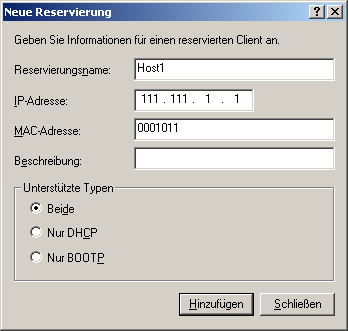
- Wiederholen Sie den Vorgang für alle anderen Hosts.
- Richten Sie den DHCP-Server ein, um die Hosts zum TFTP-Server zu verweisen.
- Navigieren Sie im DHCP-Fenster zu .
- Klicken Sie mit der rechten Maustaste auf Bereichsoptionen und wählen Sie Optionen konfigurieren aus.
- Klicken Sie im Fenster „Bereichsoptionen“ auf die RegisterkarteAllgemein.
- Klicken Sie auf 066 Startserver-Hostname und geben Sie die Adresse des TFTP-Servers ein, den Sie im Wertfeld „Zeichenfolge“ unter den verfügbaren Optionen installiert haben.
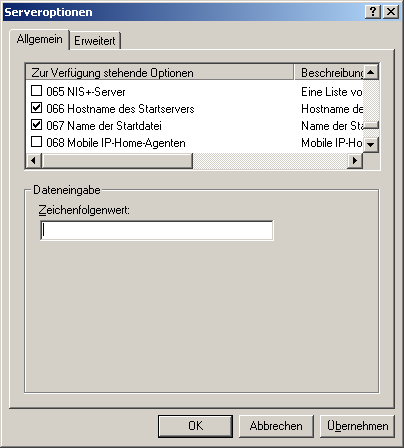
- Klicken Sie auf 067 Startdateiname und geben Sie undionly.kpxe.vmw-hardwired ein.
Die iPXE-Binärdatei undionly.kpxe.vmw-hardwired wird zum Starten der ESXi-Hosts verwendet.
- Klicken Sie auf Übernehmen und anschließend auf OK, um das Fenster zu schließen.
- Klicken Sie im DHCP-Fenster mit der rechten Maustaste auf und klicken sie auf Aktivieren.
- Melden Sie sich nicht vom DHCP-Server ab, wenn Sie Active Directory für DHCP und DNS verwenden.
Nächste Maßnahme
Starten Sie den vCenter Server-Dienst von vSphere Auto Deploy und konfigurieren Sie den TFTP-Server.